Μεταδώστε ροή Amazon Prime στο Discord - Εξαλείψτε τη μαύρη οθόνη τώρα!
Μεταξύ των πολλών δώρων του Amazon Prime είναι ότι σας προσφέρει τη δύναμη να κάνετε streaming Amazon Prime στο Discord, επιτρέποντάς σας να έχετε μια τέλεια εμπειρία παρακολούθησης ταινιών με την οικογένεια και τους φίλους σας σε επιτραπέζιο υπολογιστή ή ιστότοπο. Ωστόσο, το όχι και τόσο καλύτερο μέρος είναι να μην αποτελεί εξαίρεση από το ζήτημα της μαύρης οθόνης λόγω προστασίας πνευματικών δικαιωμάτων. Επομένως, όταν συμβεί αυτό, ανατρέξτε σε αυτήν την ανάρτηση, καθώς θα σας δείξει λύσεις για να διορθώσετε τη μαύρη οθόνη ροής Discord με μερικές βασικές συμβουλές. Λοιπόν, μπείτε αμέσως!
Λίστα οδηγών
Λεπτομερή βήματα για τη ροή του Amazon Prime στο Discord Λύσεις για τη μαύρη οθόνη του Amazon Prime στο Discord Συμβουλές μπόνους για να σώσετε τη ροή του Amazon Prime FAQsΛεπτομερή βήματα για τη ροή του Amazon Prime στο Discord
Προετοιμαστείτε να γνωρίσετε διορθώσεις για τη ροή του Amazon Prime στο Discord χωρίς μαύρη οθόνη, γνωρίζοντας πρώτα πώς να ρυθμίσετε το Discord για ροή Amazon Prime. Στην αρχή, μπορεί να το βρείτε περίπλοκο, αλλά καθόλου. Λοιπόν, καθώς το Discord έχει ρυθμιστεί κυρίως για την αναγνώριση παιχνιδιών, μπορείτε να αντιμετωπίσετε το Amazon Prime ως παιχνίδι και να αρχίσετε να μαθαίνετε πώς να κάνετε ροή βίντεο Prime στο Discord. Ως εκ τούτου, η χρήση του Discord είναι σίγουρα ένας υπέροχος τρόπος για να μοιραστείτε μια βραδιά ταινίας με την οικογένεια και τους φίλους σας χωρίς να συναντηθείτε προσωπικά.
Το μόνο που χρειάζεται να κάνετε είναι να το προσθέσετε χειροκίνητα σαν να παίζετε ζωντανά ενώ παίζετε ένα παιχνίδι και στη συνέχεια ο φίλος σας θα συμμετέχει για να παρακολουθήσει μαζί σας. Χωρίς να πείτε τίποτα, δείτε πώς μπορείτε να παρακολουθήσετε το Amazon Prime στο Discord.
Βήμα 1.Αμέσως μετά το άνοιγμα του Discord, κάντε κλικ στο κουμπί "Ρυθμίσεις" στο κάτω αριστερό μέρος της οθόνης και μεταβείτε στην ενότητα "Εγγεγραμμένα παιχνίδια".
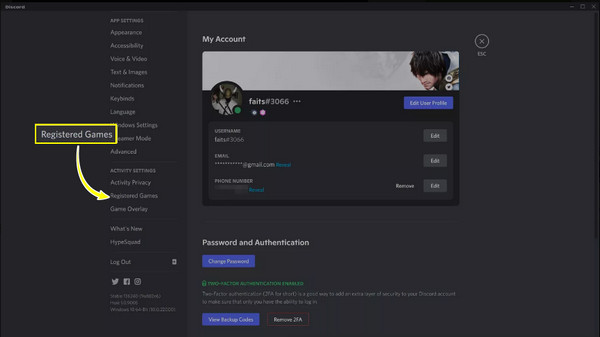
Βήμα 2.Από εκεί, κάντε κλικ στο "Προσθήκη!" Στη συνέχεια, κάντε κλικ στο "Επιλογή" και βεβαιωθείτε ότι έχετε επιλέξει την επιλογή "Prime Video for Windows" από όλες τις άλλες επιλογές στη λίστα. Κάντε κλικ στο κουμπί "Προσθήκη παιχνιδιού".
Κάντε κλικ στο κουμπί "Κλείσιμο" του παραθύρου για να προχωρήσετε.
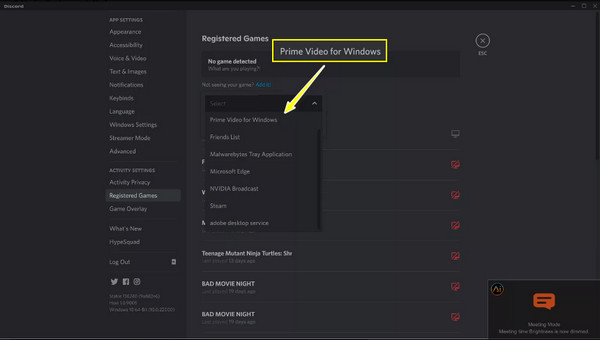
Βήμα 3.Επιστρέφοντας στην κύρια οθόνη του Discord, κάντε κλικ στο κουμπί "Monitor" κάτω αριστερά για να ανοίξετε μια αναδυόμενη οθόνη όπου θα πρέπει να επιλέξετε το πρόγραμμα περιήγησης που θέλετε να μεταδώσετε ροή.
Βήμα 4.Καθορίστε εδώ την επιθυμητή ανάλυση, το κανάλι φωνής και τον ρυθμό καρέ. Μόλις ολοκληρωθούν όλες οι ρυθμίσεις ροής, κάντε κλικ στο κουμπί "Go Live" για να κάνετε streaming Amazon Prime στο Discord!
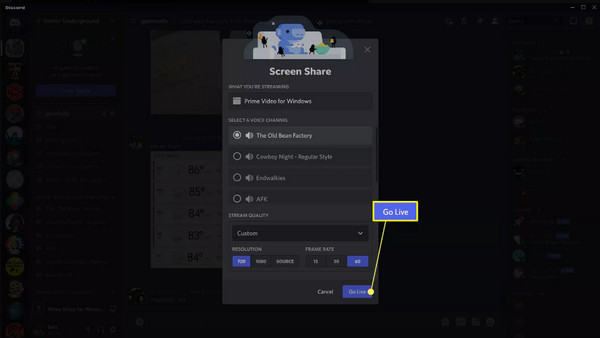
Λύσεις για τη μαύρη οθόνη του Amazon Prime στο Discord
Όπως αναφέρθηκε, δεν εξαιρείτε από το να αντιμετωπίσετε το πρόβλημα της μαύρης οθόνης κατά τη ροή του Amazon Prime στο Discord. Αν και δεν είναι εύκολο να εντοπίσετε τι προκαλεί το πρόβλημα, το να αντιμετωπίζετε τη μαύρη οθόνη αμέσως αφού γνωρίζετε πώς να κάνετε ροή του Amazon Prime στο Discord καταστρέφει πολύ την εμπειρία προβολής σας! Έτσι, έχουν παρασχεθεί αρκετές επιδιορθώσεις για να διορθώσετε αυτό το πρόβλημα με τη μαύρη οθόνη και να κάνετε ροή του Amazon Prime στο Discord με μεγάλη ευκολία, χωρίς να έχετε παρά μια εξαιρετική εμπειρία παρακολούθησης.
Λύση 1. Ενημερώστε την εφαρμογή Discord.
Η ροή του Amazon Prime στο Discord ισχύει μόνο για επιτραπέζιους υπολογιστές ή προγράμματα περιήγησης ιστού, επομένως είναι απαραίτητη η διασφάλιση της ενημέρωσης της εφαρμογής Discord. Θα πρέπει να βρίσκεται στη λίστα προτεραιότητας που πρέπει να ελεγχθεί πρώτα, καθώς η ύπαρξη μιας παλιάς εφαρμογής μπορεί να οδηγήσει σε σφάλματα και πολλά προβλήματα, με αποτέλεσμα να έχετε μαύρη οθόνη μόλις κάνετε ροή του Amazon Prime στο Discord.
Για να ενημερώσετε το Discord, ανανεώστε το πατώντας "Ctrl + R" γιατί κανονικά, η εφαρμογή ενημερώνεται αυτόματα. Εναλλακτικά, κάντε δεξί κλικ στην εφαρμογή και κάντε κλικ στην επιλογή "Έλεγχος για ενημερώσεις".
Λύση 2. Εκκαθαρίστε την προσωρινή μνήμη του Discord.
Εκτός από το ότι η εφαρμογή είναι ξεπερασμένη, γεγονός που οδηγεί σε σφάλματα, σε ορισμένες περιπτώσεις, η προσωρινή μνήμη από το Discord μπορεί να καταστραφεί από στοιχεία που οδηγούν σε μαύρη οθόνη. Έτσι, ο επίσημος τρόπος για να απαλλαγείτε από τέτοια κατεστραμμένα αρχεία είναι να καθαρίσετε την προσωρινή μνήμη, επιτρέποντάς σας να μοιράζεστε την οθόνη του Amazon Prime στο Discord ειρηνικά χωρίς να σας ενοχλεί η μαύρη οθόνη.
Βήμα 1.Εντοπίστε τα αρχεία προσωρινής μνήμης Discord μέσα στο φάκελο "AppData". Για εύκολη πρόσβαση, ανοίξτε την "Εξερεύνηση αρχείων" και, στη συνέχεια, πληκτρολογήστε "%appdata%discord" στο πλαίσιο διαδρομής αρχείου.

Βήμα 2.Στη συνέχεια, μέσα στη βιβλιοθήκη Discord, επιλέξτε τους φακέλους "Cache", "Code Cache" και "GPUCache". κάντε δεξί κλικ σε κάθε ένα και κάντε κλικ στο "Διαγραφή".
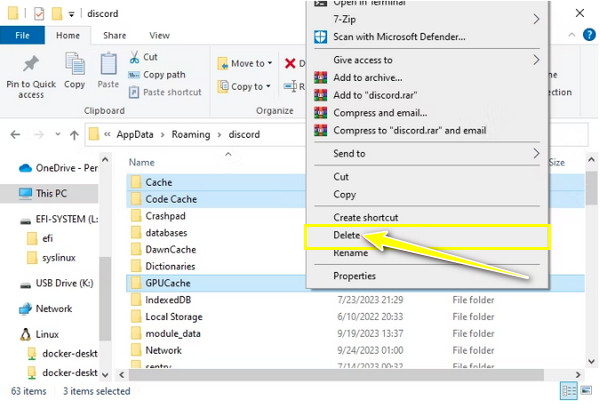
Λύση 3. Διαγράψτε όλες τις εφαρμογές που εκτελούνται στο παρασκήνιο.
Οι εφαρμογές που εκτελούνται κατά τη ροή του Amazon Prime στο Discord μπορούν να ενεργοποιήσουν τη μαύρη οθόνη. Για να αποφύγετε αυτό, διαγράψτε τυχόν προγράμματα που δεν χρησιμοποιούνται ενώ χρησιμοποιείτε το Discord. Θα μπορούσατε να αφήσετε ανοιχτά μόνο τα παράθυρα Discord και Amazon Prime και να ανοίξετε όλα τα κλειστά προγράμματα αμέσως αφού ολοκληρώσετε τη ροή.
Επιλέξτε όλες τις περιττές εφαρμογές που είναι ενεργές στο παρασκήνιο κάνοντας δεξί κλικ σε καθεμία και, στη συνέχεια, φροντίστε να κάνετε κλικ στο κουμπί "Κλείσιμο".
Λύση 4. Απενεργοποιήστε το Hardware Acceleration.
Εάν η εφαρμογή Discord είναι ενημερωμένη, η απενεργοποίηση της επιτάχυνσης υλικού είναι η ακόλουθη λύση που πρέπει να δοκιμάσετε. Όπως γνωρίζετε, η επιτάχυνση υλικού είναι μια τεχνική που εφαρμόζεται για τη μείωση της χρήσης πόρων σε συσκευές κατά την απόδοση εικόνων και βίντεο, ειδικά εκείνων με υψηλή ανάλυση. Θα επίσης διορθώστε την καθυστέρηση ροής Discord.
Ωστόσο, μπορεί να προκαλέσει αστάθεια σε ορισμένους, η οποία οδηγεί σε μαύρη οθόνη όταν κάνετε ροή Amazon Prime στο Discord. Επομένως, θα ήταν καλύτερο να το απενεργοποιήσετε για λίγο και να δείτε αν διορθώνει το πρόβλημα.
Βήμα 1.Μέσα στην εφαρμογή Discord, κάντε κλικ στο κουμπί "Ρυθμίσεις" στην κάτω αριστερή πλευρά της κύριας οθόνης. Στη συνέχεια, από το αριστερό πλαίσιο, μεταβείτε στο μενού "Για προχωρημένους".
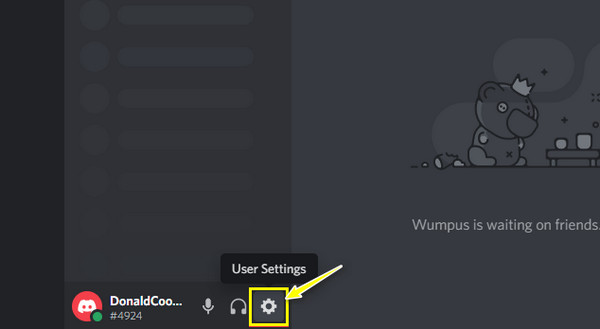
Βήμα 2.Κάντε κλικ στο διακόπτη εναλλαγής "Επιτάχυνση υλικού" για να το απενεργοποιήσετε. Τέλος, κάντε κλικ στο κουμπί "Εντάξει" στο αναδυόμενο παράθυρο για να επαληθεύσετε την ενέργεια.
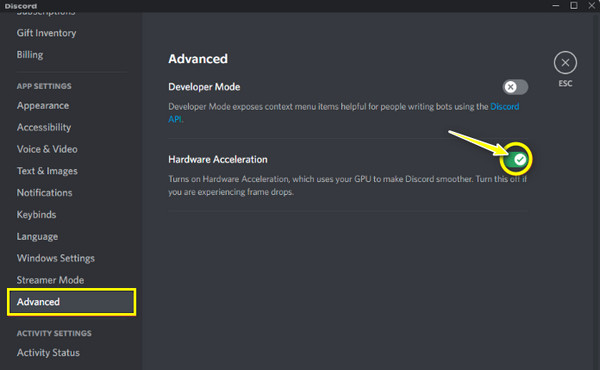
Συμβουλές μπόνους για να σώσετε τη ροή του Amazon Prime
Να αποφύγω Αποθήκευση βίντεο Amazon prime πρόβλημα, μπορείτε επίσης να αποθηκεύσετε απευθείας το Amazon Prime εκτός σύνδεσης χωρίς ροή. Θα προσφέρει την υπέροχη εμπειρία θέασης που έχετε με τους φίλους σας. Για να το πετύχετε άψογα με υψηλή ποιότητα, χρησιμοποιήστε AnyRec Screen Recorder. Αυτό το δωρεάν και ελαφρύ λογισμικό εγγραφής Windows/Mac μπορεί να εγγράψει βίντεο, κλήσεις, συσκέψεις, παιχνίδια και πολλά άλλα στην οθόνη σας. Δεν χρειάζεται να ανησυχείτε για τη διακοπή της ηχογράφησης του Discord στη μέση, καθώς δεν προσφέρεται χρονικό όριο ή απώλεια ποιότητας. Επιπλέον, μπορείτε να αποθηκεύσετε το Amazon Prime στη μορφή, την ποιότητα, την ανάλυση και άλλες ρυθμίσεις της επιλογής σας.

Καταγράψτε το Amazon Prime σε πλήρη οθόνη, παράθυρο ή οποιοδήποτε προσαρμοσμένο εξάρτημα.
Προσφέρετε ένα προηγμένο τρίμερ μέσα στην προεπισκόπηση για την αφαίρεση άχρηστων εξαρτημάτων.
Δεν υπάρχουν υδατογραφήματα κατά την εξαγωγή του εγγεγραμμένου βίντεο Amazon Prime.
Έτοιμα πλήκτρα πρόσβασης για λήψη στιγμιότυπου οθόνης, συνέχιση, εκκίνηση κ.λπ., κατά την εγγραφή.
100% Secure
100% Secure
FAQs
-
Μπορείτε να κάνετε streaming Amazon Prime στο Discord;
Ναί. Όπως μάθατε εδώ σε αυτήν την ανάρτηση, το Discord λειτουργεί κυρίως για παιχνίδια, αλλά μπορεί επίσης να χρησιμοποιηθεί για τη ροή του Amazon Prime, επιτρέποντάς σας να απολαύσετε ταινίες ή εκπομπές με τους φίλους σας σε ένα φωνητικό κανάλι.
-
Πόσο μπορώ να ρυθμίσω την ανάλυση για ροή βίντεο Prime στο Discord;
Δεν μπορείτε να ορίσετε την ανάλυση μεγαλύτερη από 720p. Εάν θέλετε να επιτύχετε υψηλότερα από αυτό, θα πρέπει να έχετε τον λογαριασμό Discord Nitro, ο οποίος καλύπτει υψηλότερη ανάλυση που μπορεί να βελτιώσει την εμπειρία παρακολούθησης.
-
Πώς να διαγράψετε την προσωρινή μνήμη Discord σε Mac;
Εάν κάνετε streaming Amazon Prime στο Discord στο Mac σας και λαμβάνετε μόνο τη μαύρη οθόνη, δοκιμάστε να διαγράψετε τα αρχεία της προσωρινής μνήμης. Κάντε το στο Finder, κάντε κλικ στην επιλογή Μετάβαση από την παραπάνω καρτέλα και επιλέξτε Μετάβαση στο φάκελο. Μέσα στο πλαίσιο κειμένου, πληκτρολογήστε ~/Library/Application Support/discord. Στη συνέχεια, από τον ανοιχτό φάκελο, επιλέξτε όλα τα αρχεία που σχετίζονται με την προσωρινή μνήμη και επιλέξτε Μετακίνηση στον Κάδο απορριμμάτων.
-
Γιατί το Amazon Prime έχει μαύρη οθόνη κατά τη ροή στο Discord;
Όπως σημειώθηκε, ένα κοινό πρόβλημα είναι η εμφάνιση μαύρης οθόνης κατά τη ροή στο Discord. Αυτό οφείλεται πιθανώς στην προστασία των πνευματικών δικαιωμάτων, αλλά ορισμένα δευτερεύοντα πράγματα μπορούν επίσης να το επηρεάσουν, όπως η κακή σύνδεση, η χρήση μιας παλιάς κάρτας γραφικών ή συστήματος και άλλα.
-
Η εφαρμογή Discord μπλοκάρει το Amazon Prime Video;
Όχι. Επειδή το Discord έχει ρυθμιστεί κυρίως για την αναγνώριση παιχνιδιών, δεν θα βλέπετε το Amazon Prime στην επιλογή ροής από προεπιλογή. Αντίθετα, πρέπει να το προσθέσετε χειροκίνητα, επιτρέποντάς σας να μεταβείτε ζωντανά σαν να παίζετε ένα παιχνίδι.
συμπέρασμα
Έτσι κάνετε streaming Amazon Prime στο Discord! Μπορεί να φαίνεται προκλητικό αρχικά, αλλά δεν υπάρχει διαφορά από τον τυπικό τρόπο χρήσης του κατά τη ροή του παιχνιδιού. Εκτός από το να γνωρίζετε πώς να κάνετε ροή βίντεο Amazon Prime στο Discord, είδατε τις λύσεις που μπορούν να σας βοηθήσουν να εξαλείψετε τη μαύρη οθόνη κατά τη ροή. Μόλις ξεκινήσετε τη ροή, σκεφτείτε να αποθηκεύσετε το Amazon Prime για παρακολούθηση εκτός σύνδεσης AnyRec Screen Recorder. Αυτό το εργαλείο προσφέρει υψηλή ποιότητα, χωρίς υδατογραφήματα και εγγραφές με χρονικό περιορισμό. Μπορείτε επίσης να το χρησιμοποιήσετε για να δημοσιεύστε μια κριτική βίντεο στο Amazon.
100% Secure
100% Secure
